打印机墨盒错误及解决办法(上)
的有关信息介绍如下: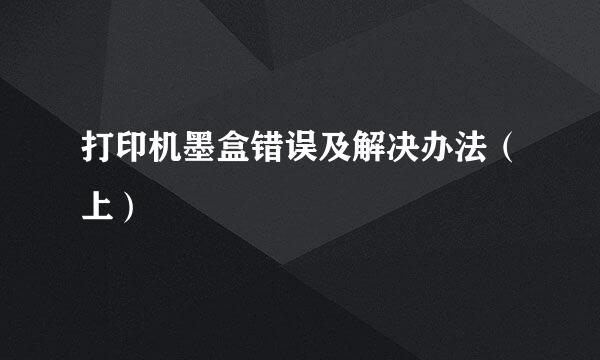
打印机墨盒错误是打印机使用过程中常遇到的问题之一,那么打印机墨盒错误原因到底是什么呢?怎么解决打印机墨盒错误的问题呢?以下整理了打印机墨盒错误原因及解决办法相关知识。
显示墨盒错误,最直接的原因则是安装了错误的墨盒。第一步,就是请访问各大打印厂商的官网,搜索相关打印机型号,来检查墨盒或碳粉盒的兼容性或购买新墨盒以及其他耗材的建议。
1)连接;
2)选择争取的国家或地区;
3)按照屏幕上的说明进行操作,订购新耗材或检查墨盒与打印的兼容性;
如果墨盒安装错误,则打印机可能会显示错误信息或指示灯常闪,这时候需要我们取出墨盒,检查墨盒是否有塑料胶带,重新安装墨盒,然后再次尝试进行打印。
1)打开打印机电源开关;
2)打开机器外舱门;
3)打开墨盒舱门;
4)取出墨盒;
值得一提的是,在取出墨盒的同时,请勿触碰铜色触点或墨水喷嘴,以免造成电路的接触不良。
5)撕掉喷嘴上的所有胶带;
6)握住墨盒两侧,使喷嘴朝向打印机,然后将墨盒插入对应插槽,确保墨盒插入对应的插槽中;
7)将墨盒推入插槽,直至其卡合到位;
8)如果需要重复上述动作,或更换其它墨盒;
9)合上墨盒舱门;
10)合上外舱门。
1)准备物品:干燥的棉签、无绒布或其它柔软材料(如咖啡滤纸),确保不会在触点上残留任何纤维成分、蒸馏水、净化水或瓶装水(自来水可能含有会损坏墨盒的污染物)。
2)打开电源,启动打印机
3)打开机器外舱门
4)打开墨盒舱门
5)从打印机背面拔下电源线。
6)断开USB连接线,除非打印机已连接无线网络。
7)向下按墨盒,将其释放,然后从插槽中取出墨盒。
8)握住墨盒侧面。
9)检查触点上是否有墨水和碎屑堆积物。
10)使用干燥的棉签或其它无绒材料擦拭触点,直到没有污垢为止。
11)将干净的棉签或无绒布蘸取少量蒸馏水,并挤掉多余的水分。
12)只清洁铜色触点,然后让墨盒干燥大约10分钟。
13)用蒸馏水稍微浸湿另一塑料泡沫棉签,然后挤出棉签中多余的水分。
14)使用棉签清洁打印机中笔架上的电子触点。
15)清洁笔架上的触点。
16)将墨盒放置10分钟,或用新棉签擦拭清洗过的区域,使其干燥。
17)握住墨盒两侧,使喷嘴朝向打印机,然后将墨盒插入相应插槽。确保墨盒插入对应的插槽中。
18)将墨盒推入插槽,直至其卡合到位。
19)重复上述操作,清洁并重新插入其它墨盒。
20)合上墨盒舱门。
21)合上外舱门。
22)将电源线重新连接到打印机背面。
23)重新连接USB连接线或网线,除非您的打印机已连接无线网络。
24)如果打印机未能自动开启,按“电源”按钮启动打印机。



